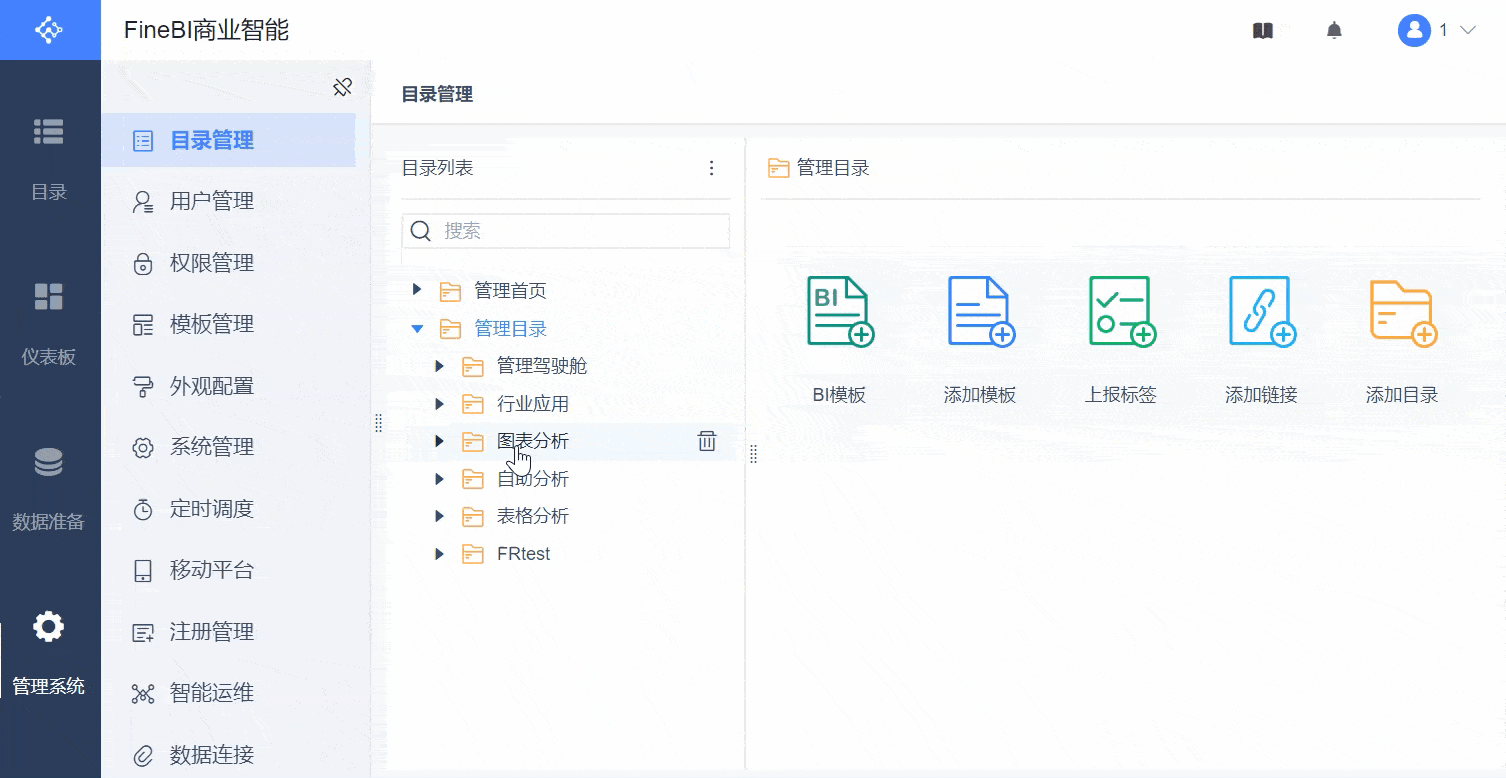1. 概述编辑
1.1 版本
| FineBI 版本 | JAR 包 | App | HTML5 移动端展现插件 | 新增功能 |
|---|---|---|---|---|
| 5.1 | 2020-01-15 | 10.4.55 | V10.4.55 | 默认状态下移动端(App、HTML5)不显示一级、多级空目录。 |
| 2020-08-04 | - | - | 模板类型为 BI 模板时,显示完整模板路径;「目录管理」页面可搜索目录及模板 |
1.2 应用场景
用户可在目录管理中,对平台和移动端目录进行增加、修改和删除等操作。
目录数量较多时,用户可在目录管理中进行搜索,快速找到指定目录。
1.3 功能简介
目录管理是对系统的虚拟目录进行设置,可对目录进行增加、修改和删除等操作。
管理员可进行目录的增删改操作,可添加 BI 模板、模板、上报标签、链接、目录,本文将详细介绍。如下图所示:
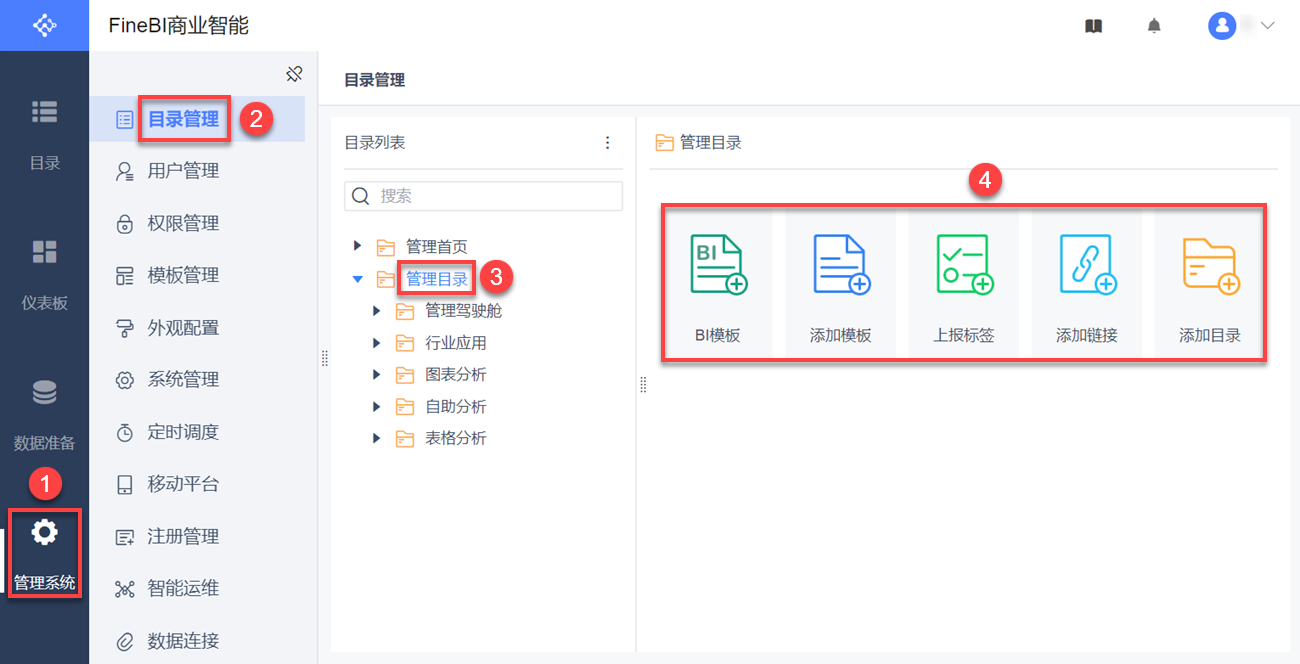
2. 目录管理编辑
2.1 添加目录
2.1.1 详细步骤
管理员进入数据决策系统,点击管理系统>目录管理>管理目录,选择添加目录,弹出如下对话框,输入目录名称,可对添加的目录进行描述等。
添加目录时,可选择该目录文件夹下面节点的展现终端,即该目录下面的所有模板可以在什么设备上查看,包括 PC、平板和手机。如下图所示:
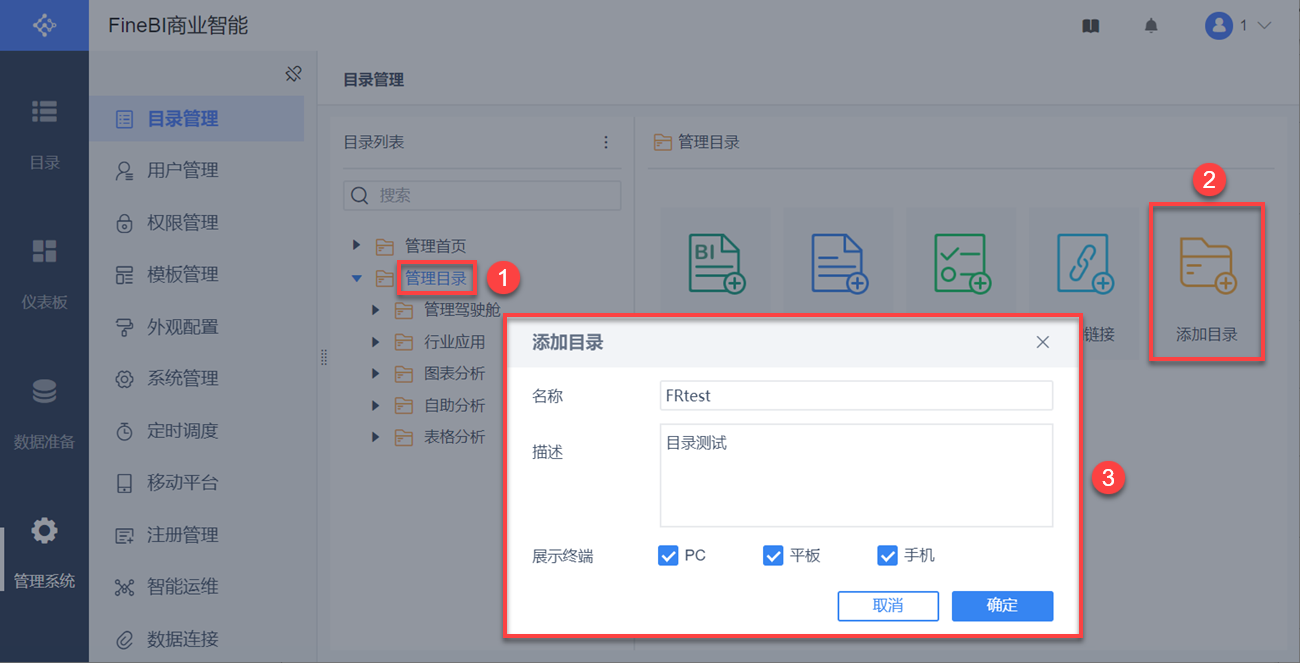
点击确定,在左侧目录管理面板的「管理目录」下面成功新建了一个目录,如下图所示:
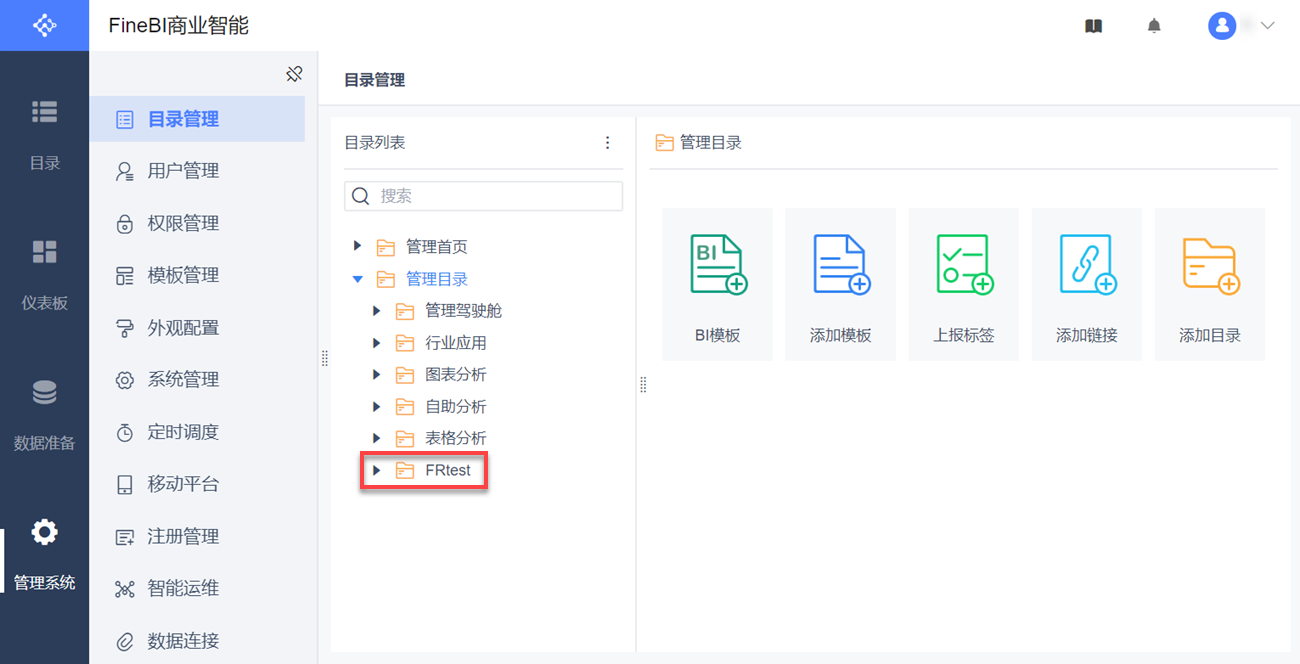
2.1.2 一级目录为链接或模板
当 JAR 包、App 版本、相关插件版本符合下表所示的版本要求时,支持一级目录中直接挂载模板或链接( App、HTML5 端都支持)。
| FineBI 版本 | JAR 包 | App 版本 | 插件名称 | 插件版本 | 支持功能 |
|---|---|---|---|---|---|
| 5.1 | 2020-01-15 | 10.4.55 | HTML5 移动端展现 | V10.4.55 | 一级目录支持直接挂载模板或链接 |
| 分类导航目录树 | |||||
| 卡片式目录 | |||||
| 折叠式目录 |
注1:目录管理中添加模板的方法请参考本文 3.1 节和 3.2 节,添加链接的方法请参考本文 3.4 节。
注2:目录结构插件下载请参考 目录结构插件
2.1.3 移动端不显示空目录
当 JAR 包版本、HTML5 移动端展现插件版本、App 版本符合本文 1.1 节要求时,默认状态下移动端(App、HTML5)不显示一级、多级空目录。
若在「管理目录」下新增 FRtest 空目录,以 App 效果为例,如下图所示:
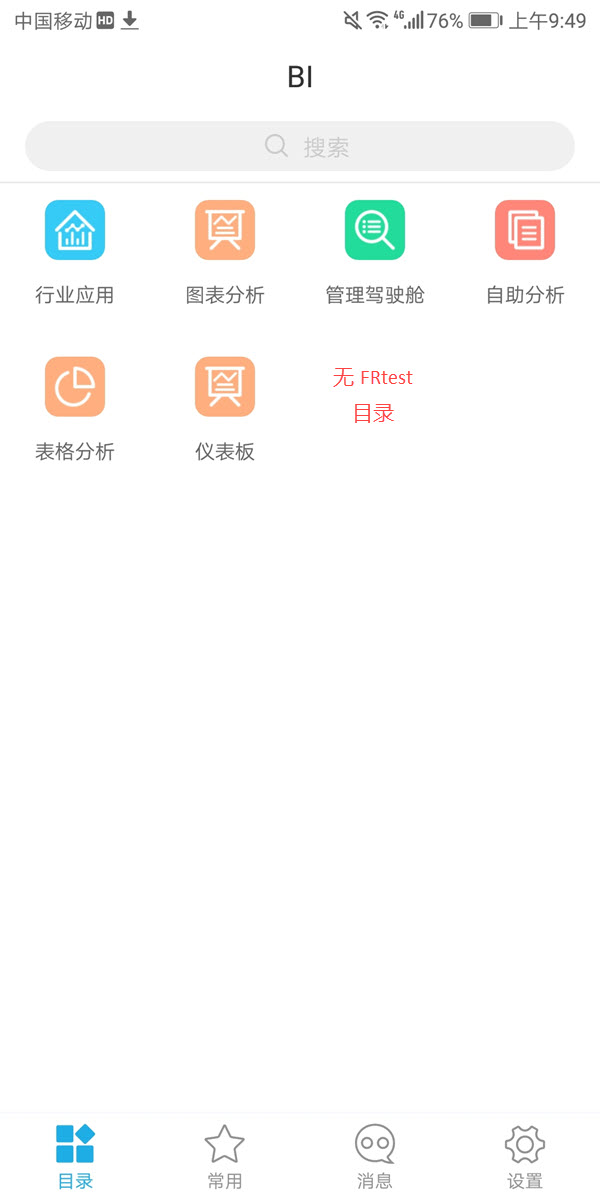
用户若需要在移动端(App、HTML5)显示空目录,在 FineDB 数据库中 FINE_CONF_ENTITY 表中添加MobileConfig.emptyDirVisible 字段,并赋值为 true,重启 FineBI 设计器,重新进入移动端查看目录即可。
注1:修改 FineDB 数据库表字段值需要使用第三方管理软件连接 FineDB 数据库,在第三方管理软件中修改表字段值。
注2:使用第三方管理软件连接 FineDB 数据库的方法请参考 使用第三方管理软件连接工程内置 HSQL 数据库 FineDB
2.2 编辑目录
选中目录FRtest ,右侧可以直接修改该目录的名称、描述、展示终端等设置,点击保存即可。如下图所示:
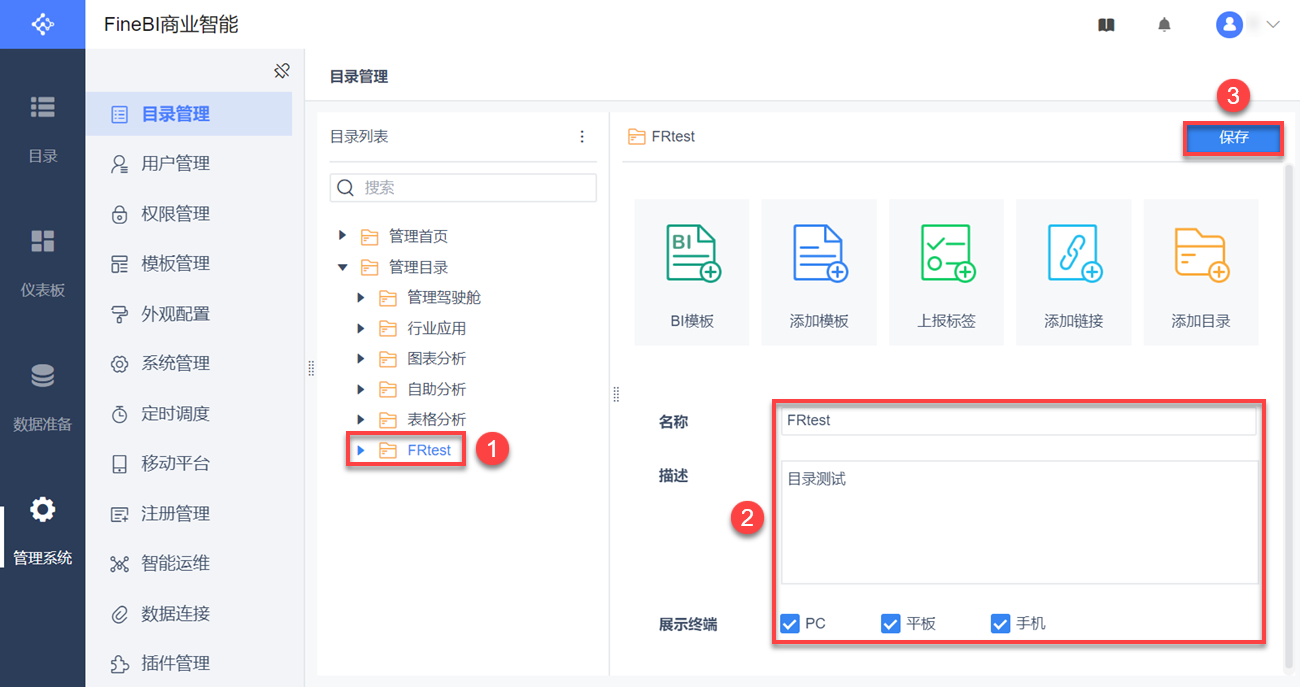
2.3 删除目录
2.3.1 删除单个目录
点击FRtest目录后面的删除按钮,弹出提示:目录下的内容将与目录一起删除,是否确认删除?点击确定即可。如下图所示:
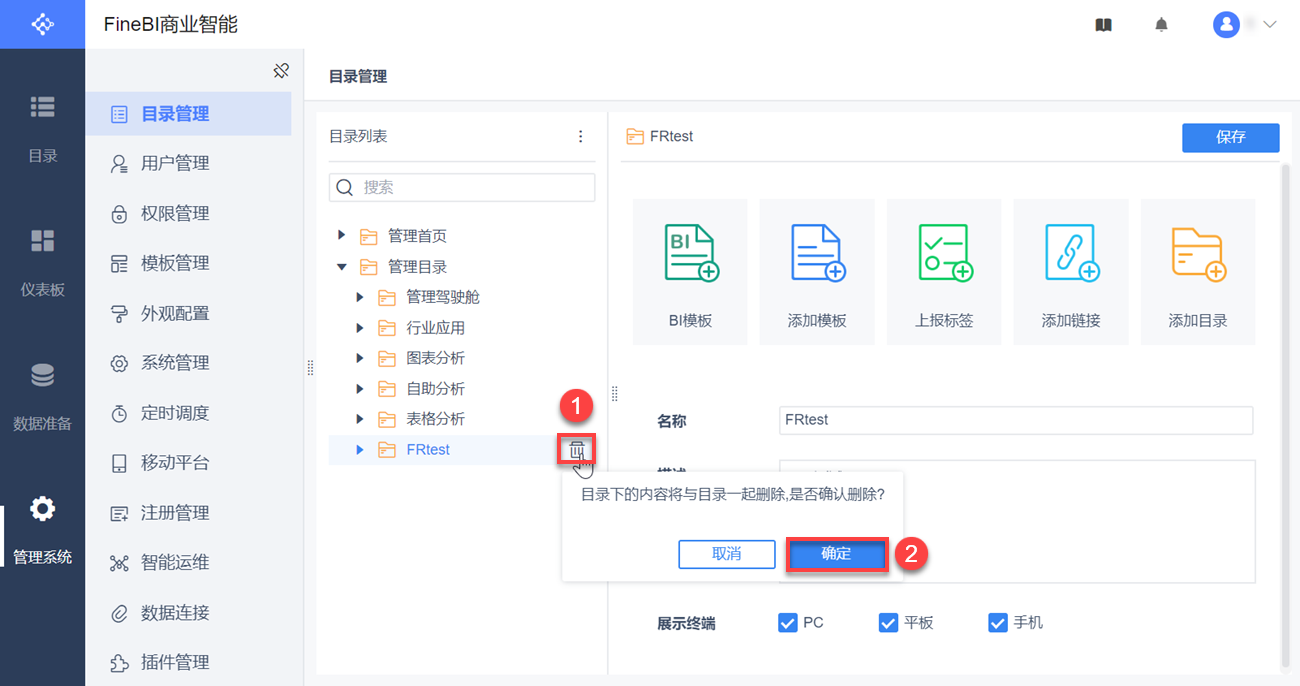
2.3.2 批量删除目录
目录管理支持批量删除。
点击「目录列表」后面的 符号,点击批量删除,则在每个文件前面出现单选框,可勾选要删除的目录。如下图所示:
符号,点击批量删除,则在每个文件前面出现单选框,可勾选要删除的目录。如下图所示:
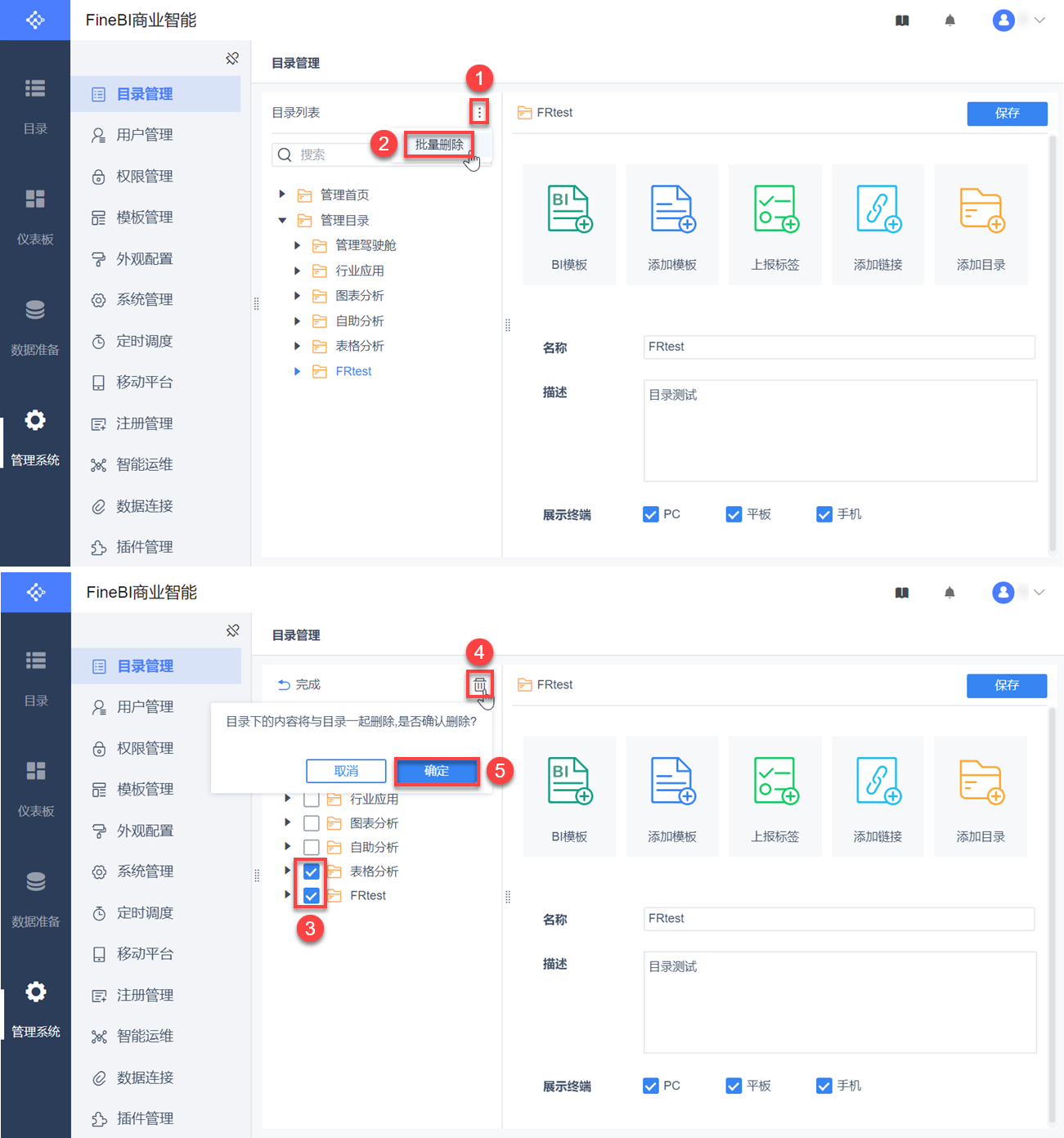
3. 节点管理编辑
节点管理是指在当前目录下添加新的 BI 模板、模板、链接和上报标签,对已存在模板进行批量删除,已存在的单个模板进行编辑或删除。
3.1 添加 BI 模板
仪表板里创建的模板为 BI 模板。
3.1.1 选择路径
选中FRtest 目录,在节点管理面板右侧点击添加 BI 模板按钮,弹出选择路径页面,在此可搜索、选择路径,支持多选,如下图所示:
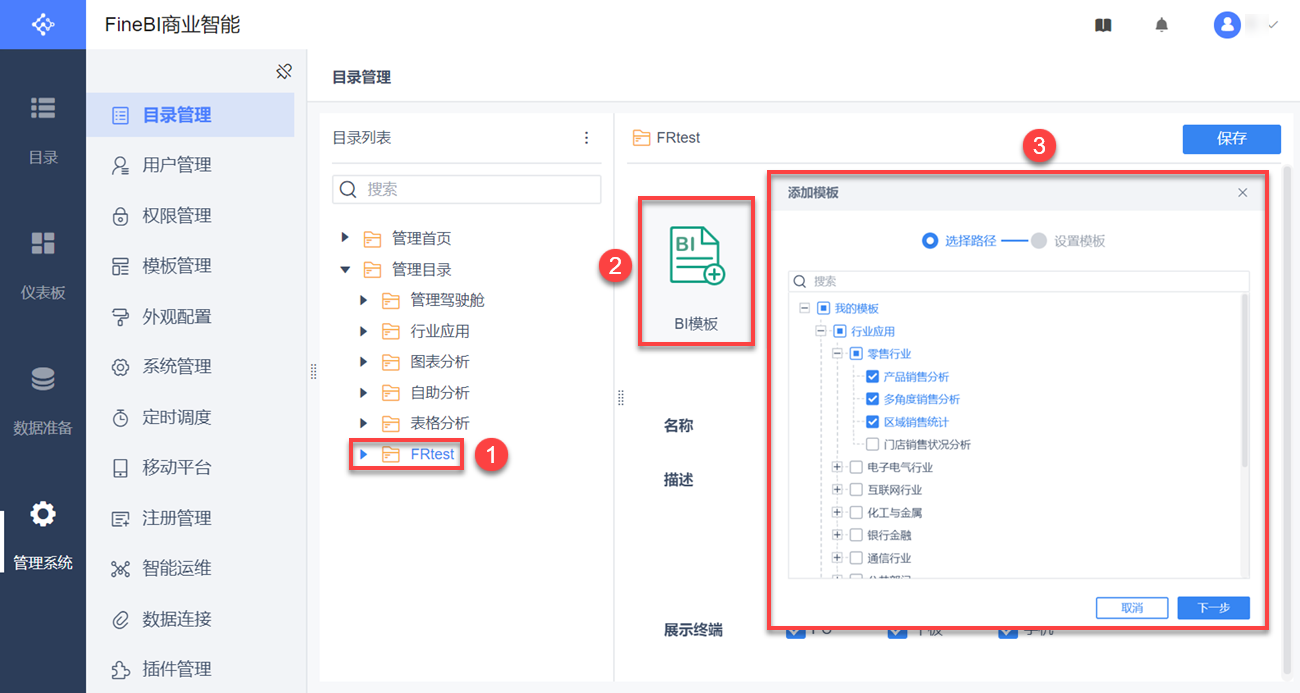
3.1.2 设置模板
点击下一步,在每个模板的配置项组上方都有对应的标题栏,点击标题栏可关闭或打开模板。
鼠标悬停在标题栏时,点击标题栏右侧的删除按钮可删除模板,如下图所示:
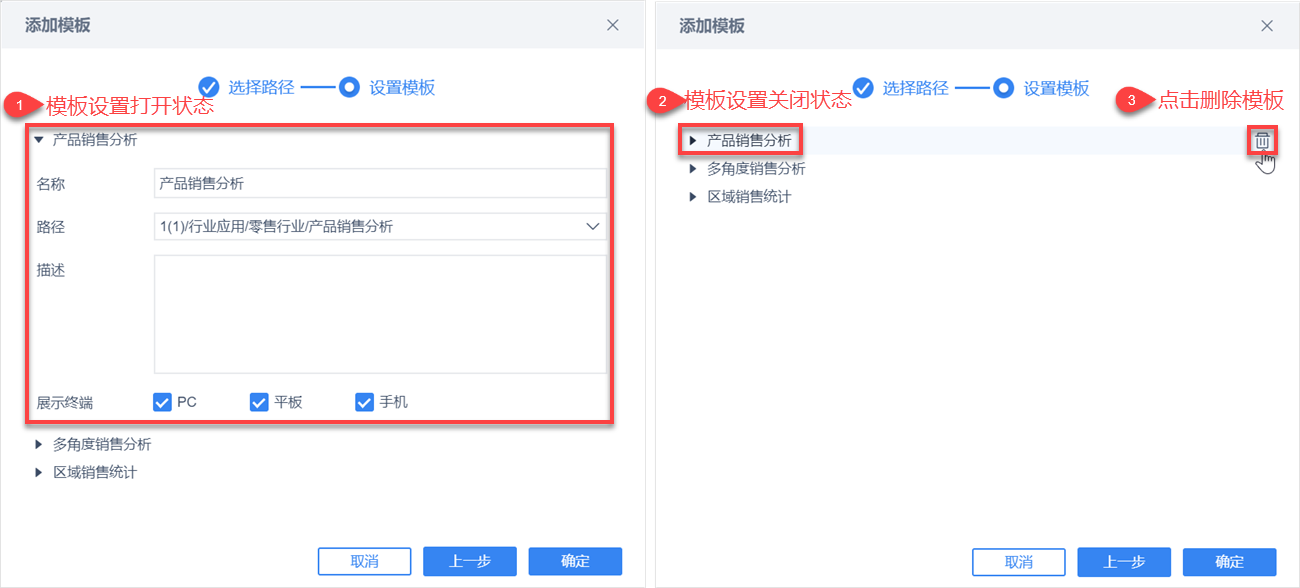
3.1.3 效果查看
1)点击确定,在目录 FRtest 下新增了模板。选中模板,可删除模板。
可在右侧直接修改模板属性值,修改后,点击保存按钮。
点击预览模板,可在新窗口中预览模板,如下图所示:
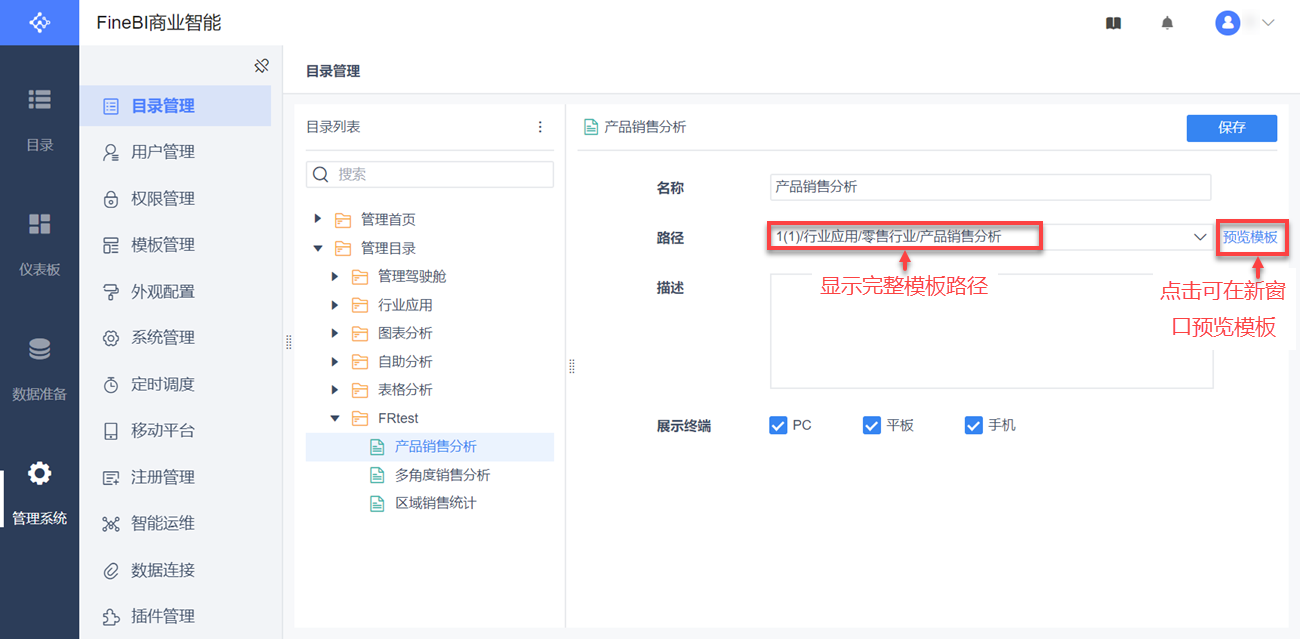
2)打开目录,左侧目录树中显示刚刚添加的模板,如下图所示:
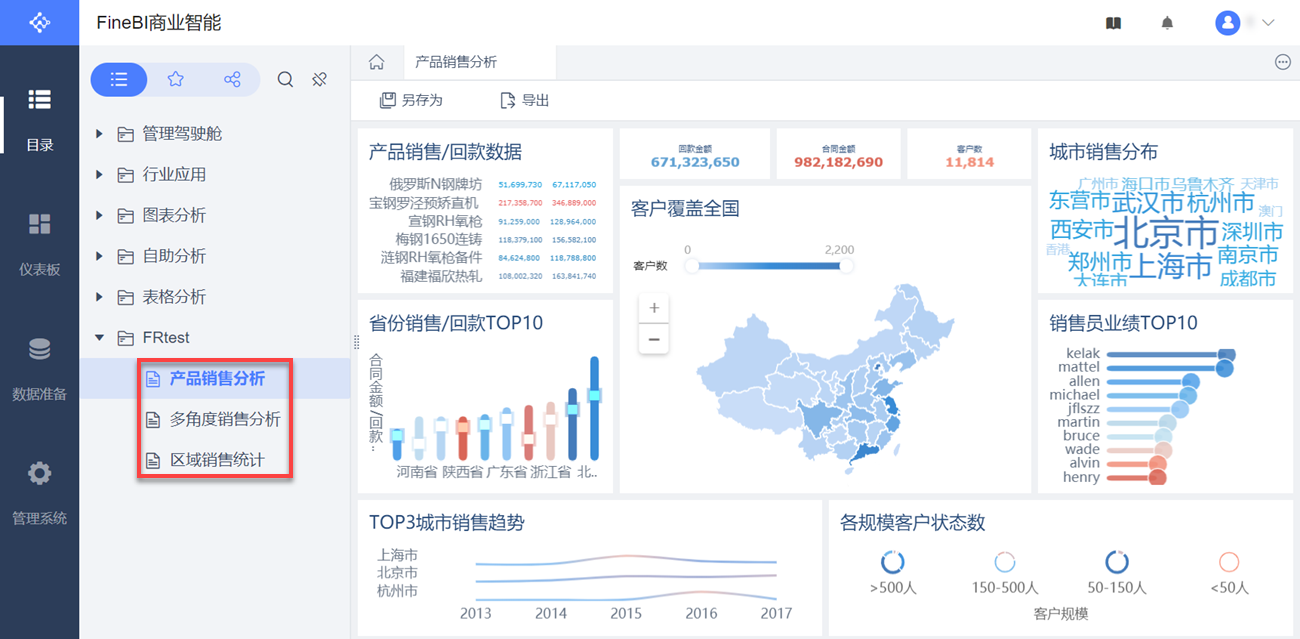
3.2 添加模板
「模板」是安装路径 %BI_HOME%\webapps\webroot\WEB-INF\reportlets 文件夹下面的模板,为 FineReport 模板。
添加「模板」的方法和添加「BI 模板」的方法相同,此处不再重复介绍,可参考本文 3.1 节。
3.3 添加上报标签
BI 平台目录管理可以添加上报标签,但多级上报功能需要使用填报模板才能完成,建议用户将 FineReport 集成到 FineBI 中,参考 数据多级上报 文档实现上报功能。
注:若未注册「数据多级上报」功能点,目录管理界面中没有「上报标签」。详情请参见:平台未注册功能点表现形式 2.1 节内容。
3.4 添加链接
添加链接时,链接路径分为两种情况:
链接到外部网址。在平台产品演示里不单单显示报表,可把其他链接中的地址放到数据决策系统中,一起进行访问,例如链接路径为:http://www.baidu.com
链接为相对路径。如果链接挂载的为 HTML 页面、图片、动图,可以将文件保存到%FineBI_HOME%\webapps\webroot文件夹下,链接使用相对路径,示例链接路径为:/webroot/1.png、/webroot/1.gif、/webroot/demo.html
3.4.1 操作步骤
1)选中FRtest目录,点击添加链接按钮,弹出添加链接对话框,名称输入百度,链接路径输入 http://www.baidu.com,如下图所示:
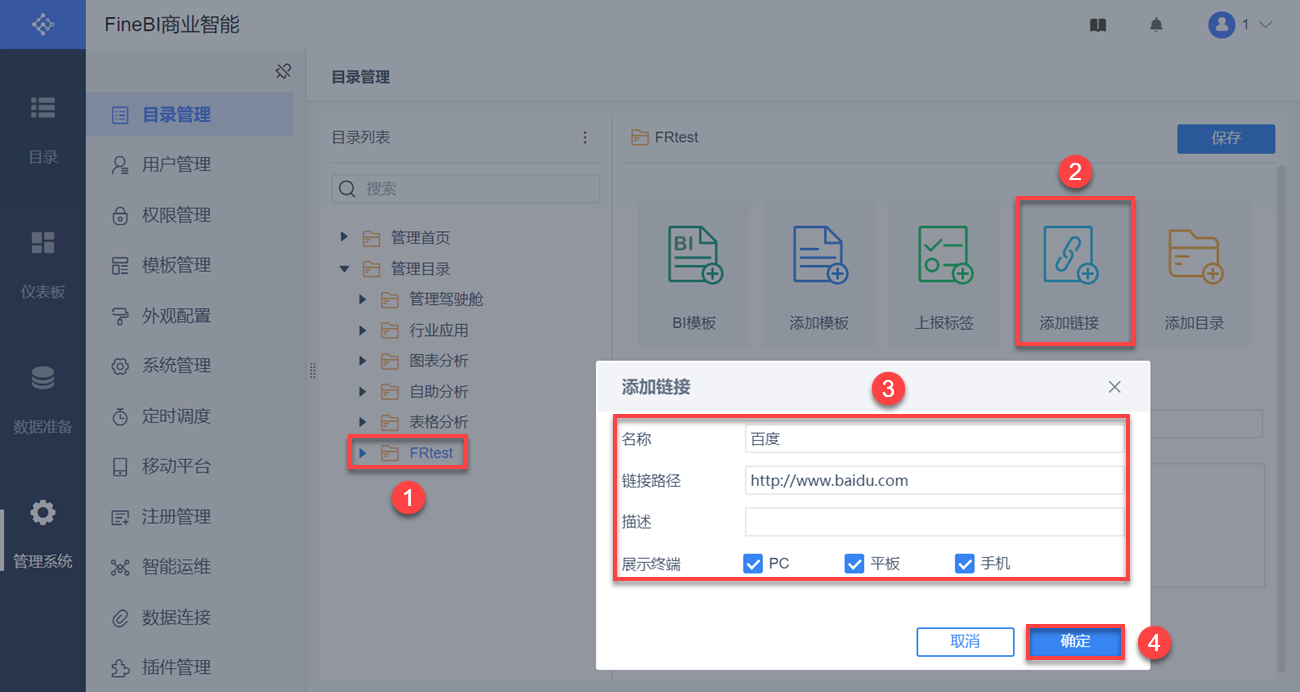
注:链接具体路径必须把「http://」加上才可访问。
2)点击确定后,在目录下就会生成一条关于链接的记录,如下图所示:
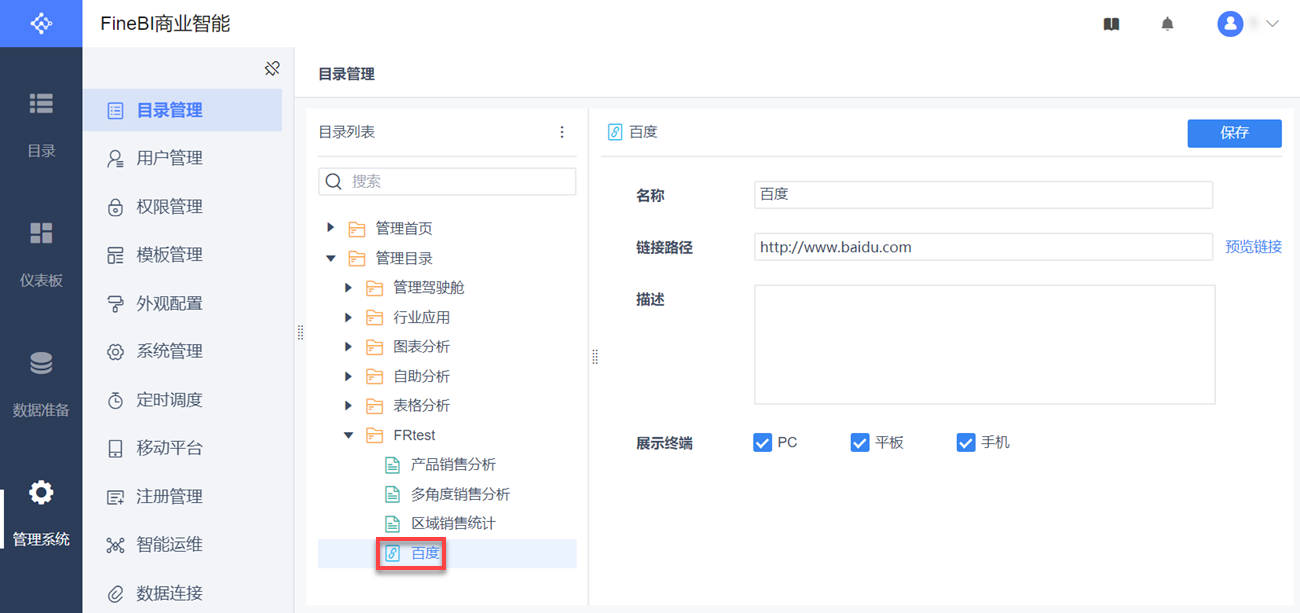
3.4.2 效果查看
打开目录界面,左侧目录树中多显示了一个刚刚添加的百度节点,如下图所示:
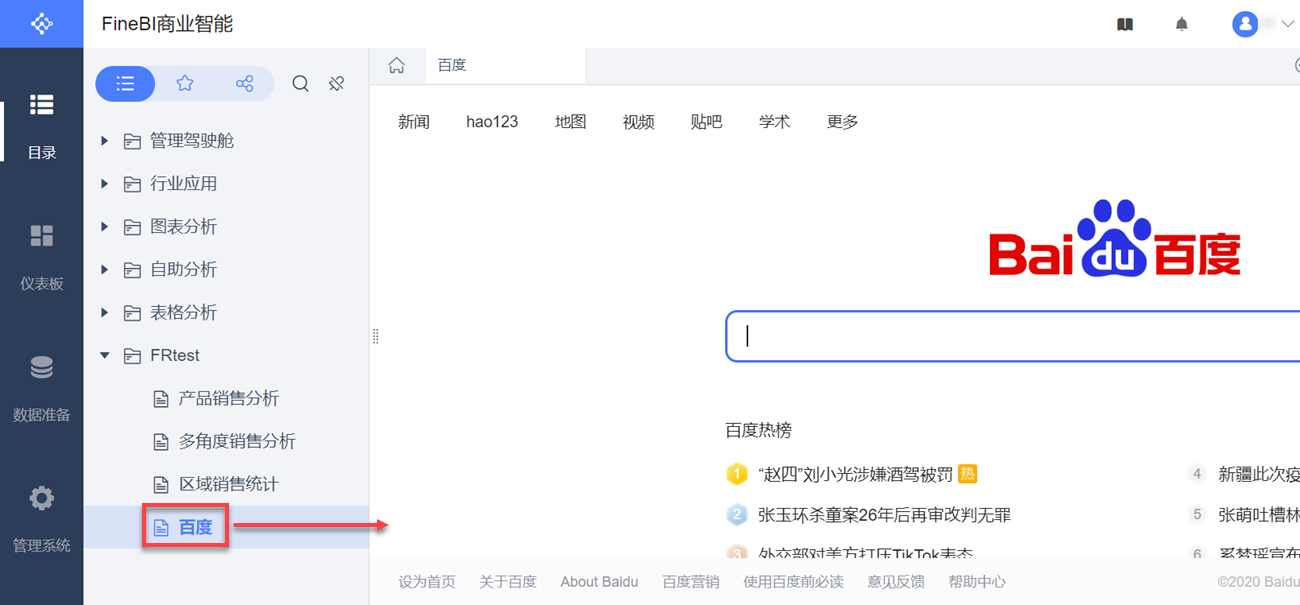
4. 查找目录及模板编辑
目录数量较多时,用户可在「目录管理」界面搜索框中输入目录或模板名称,快速找到指定目录或模板。如下图所示:
注1:搜索范围不包括「管理首页」和「管理目录」两个根节点。
注2:搜索状态下不能使用「批量删除」按钮。
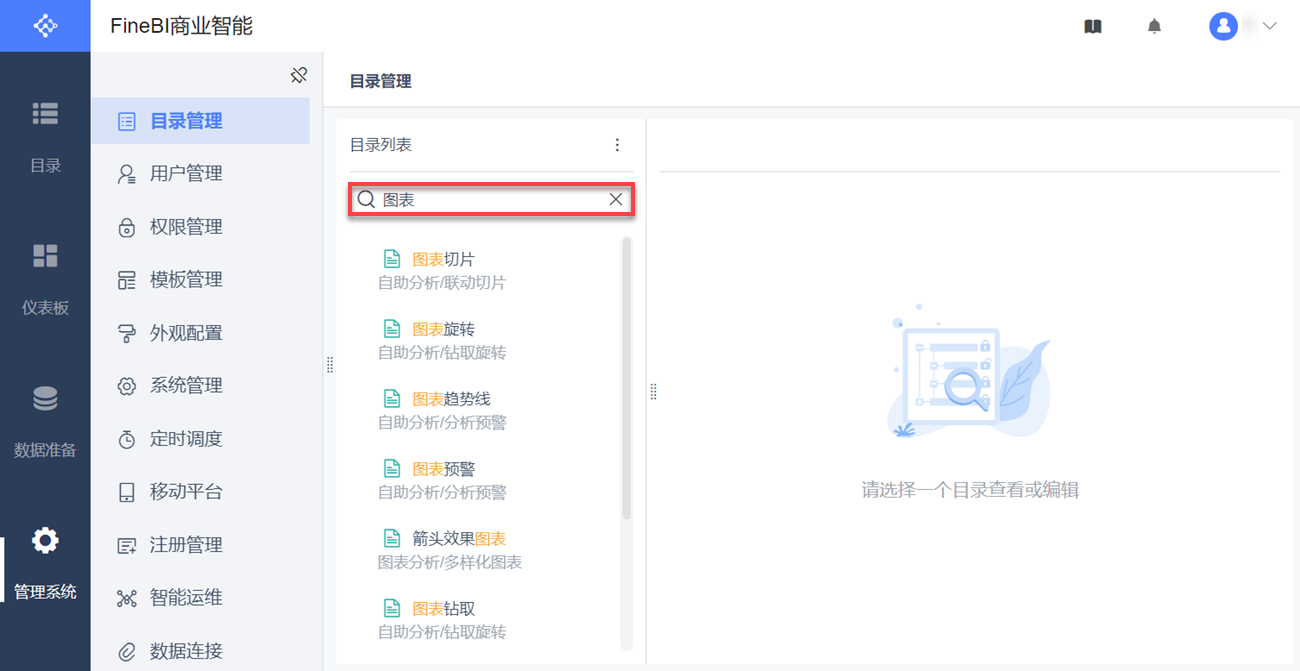
5. 调整目录架构编辑
以管理员身份进入数据决策系统,点击管理系统>目录管理,在目录树管理界面中可调整目录和模板的顺序。
以调整目录为例,可拖动需要调整的目录到父目录或非父目录下。如下图所示: